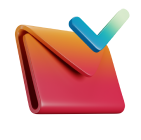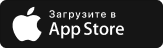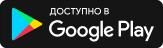Поддержка

Общие вопросыОформление договора, приостановка услуг, переезд на новый адрес
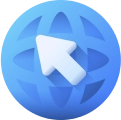
Работа интернетаПроблемы с подключением и скоростью, настройка роутера
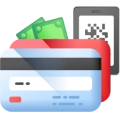
ОплатаАбонентская плата, обещанный платеж, приостановка платежей

ВидеонаблюдениеУстановка, просмотр записей с камер, аренда оборудования

ТелевидениеПросмотр ТВ через интернет, управление приставкой

Подключение услугСтоимость, скидки, подключение нескольких устройств
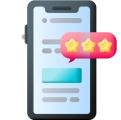
ПриложениеУправление услугами, разделы «Безопасность», «Онлайн-ТВ»

ОбслуживаниеНастройка соединения, компьютерная помощь
Часто задаваемые вопросы
Как временно приостановить услугу связи?Как самому настроить роутер?Как восстановить интернет соединение?Как настроить кабельные/цифровые телеканалы на телевизоре?Как управлять шлагбаумом в приложении?Как просматривать камеры видеонаблюдения в приложении?Как просматривать и управлять домофоном?